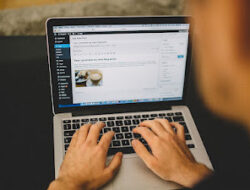WEBSITE – Cara Mengatasi iPhone Tidak Bisa Terhubung ke Sinyal Indosat, XL dan Telkomsel. Apakah iPhone Anda mengalami masalah tidak bisa terhubung ke sinyal dari operator telekomunikasi seperti Indosat, XL, atau Telkomsel? Jika ya, jangan khawatir!
Cara Mengatasi iPhone Tidak Bisa Terhubung ke Sinyal Indosat, XL dan Telkomsel
Dalam artikel ini, kami akan memberikan beberapa Cara Mengatasi iPhone Tidak Bisa Terhubung ke Sinyal Indosat, XL dan Telkomsel dengan mudah dan 100% berhasil :
1. Periksa Jarak dan Lokasi Anda
Pastikan Anda berada dalam jangkauan jaringan operator telekomunikasi. Periksa jarak Anda dari menara sinyal terdekat dan pastikan tidak ada hambatan fisik seperti dinding atau benda besar lainnya yang dapat menghalangi sinyal masuk ke iPhone Anda.
Jika Anda berada di area yang memiliki cakupan sinyal yang buruk, mungkin perlu mencari lokasi lain yang memiliki sinyal yang lebih kuat.
2. Aktifkan Mode Pesawat dan Matikan Kembali
Mengaktifkan mode pesawat pada iPhone Anda dan kemudian mematikannya kembali dapat membantu memperbarui koneksi jaringan.
Baca juga: 8 Tips Mengatasi Pengisian Baterai Lambat di HP iPhone Jadul dan Terbaru
Cara Mengatasi iPhone Tidak Bisa Terhubung ke Sinyal Indosat, XL dan Telkomsel kali ini Buka Pengaturan di iPhone Anda, pilih Mode Pesawat, dan aktifkan.
Tunggu beberapa saat, lalu matikan Mode Pesawat kembali. Perangkat akan mencoba mencari jaringan operator telekomunikasi dan seharusnya dapat terhubung kembali ke sinyal.
3. Periksa Pengaturan Jaringan Seluler
Buka Pengaturan di iPhone Anda, lalu pilih opsi Seluler atau Jaringan Seluler. Pastikan opsi Seluler diaktifkan dan pastikan juga opsi Data Seluler diaktifkan.
Baca juga : Fitur Xiaomi Poco X7 Pro: Sensor Lengkap dan Teknologi Modern
Selain itu, pastikan bahwa Anda tidak memiliki batasan penggunaan data atau pembatasan jaringan seluler dalam pengaturan tersebut.
4. Restart iPhone Anda
Restarting iPhone Anda dapat membantu mengatasi masalah perangkat lunak sementara yang mungkin mempengaruhi koneksi ke operator telekomunikasi.
Matikan iPhone Anda dengan menekan dan menahan tombol daya hingga muncul opsi “Slide to power off”.
Baca juga : Format Gambar Terbaik untuk Website Blog agar Loading Cepat: Panduan Praktis
Baca juga: Cara Mengatasi iPhone Tidak Bisa Memperbarui iOS Terbaru
Geser tombol penggeser daya ke kanan untuk mematikan iPhone. Setelah iPhone mati, tekan tombol daya lagi untuk menghidupkannya kembali.
5. Perbarui Perangkat Lunak iPhone Anda
Buka Pengaturan di iPhone Anda, pilih opsi Umum, lalu pilih Pembaruan Perangkat Lunak. Jika ada pembaruan yang tersedia, unduh dan instal pembaruan tersebut.
Baca juga : 7 Tips Mudah untuk Mengoptimalkan Waktu Muat Gambar di Website Anda
Pembaruan perangkat lunak sering mencakup perbaikan bug dan peningkatan yang dapat memperbaiki masalah koneksi dengan operator telekomunikasi.
Baca juga: 6 Cara Mengatasi iPhone Tidak Bisa Mengirim Pesan
6. Hubungi Operator Telekomunikasi
Jika masalah masih berlanjut setelah mencoba Cara Mengatasi iPhone Tidak Bisa Terhubung ke Sinyal Indosat, XL dan Telkomsel di atas, disarankan untuk menghubungi operator telekomunikasi yang Anda gunakan.
Baca juga : Panduan Lengkap: Cara Cetak Kartu NISN Siswa SD, SMP, dan SMA di Situs Kemendikbud
Mereka dapat membantu memeriksa apakah ada masalah dengan jaringan mereka di daerah Anda atau apakah ada kendala teknis lainnya yang perlu diatasi.
Dengan mengikuti Cara Mengatasi iPhone Tidak Bisa Terhubung ke Sinyal Indosat, XL dan Telkomsel di atas, seharusnya Anda dapat mengatasi masalah iPhone yang tidak bisa terhubung ke sinyal dari operator telekomunikasi seperti Indosat, XL, dan Telkomsel.
Jika masalah terus berlanjut, sebaiknya hubungi layanan pelanggan operator telekomunikasi untuk mendapatkan bantuan lebih lanjut.